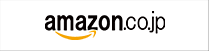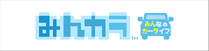お客様から多く寄せられたご質問を掲載しています。
- 保証切れ品の有償交換について。
- 表示されるiマークは何?
- ACアダプタ/モバイルバッテリーで動かしたい
- ライブビューって何?
- 推奨カードと不具合の多いカード
- PCでの再生がおかしい
- 時計の設定方法を教えて欲しい
- 再起動を繰り返す
- 本体が反応しない
- 空き容量が無い/CARD FULL表示
- BS8/10のトラブル
- HDMIでTVに映らない!
- 自動で録画が始まらない
- 駐車監視が誤動作した
- ピーピー鳴る
- バッテリーがあがった
- 電波干渉が出た
- 自分の車で使えますか?
- SDカード利用上の注意
- フォーマット方法
- SDフォーマッター
- ファイルの連番が飛んでいる
表示されるiマークは何?
故障ではありません。本体で再生出来ないファイルがある事を示しています。
※このマークについては説明書に記載があります。
・本体で再生が出来ないほどの短時間ファイルなどの場合、!マークで表示されます。録画中に十字キー操作をしたり、電源を何度も入れなおすと作成される事があります。
・記録された画像モードが本体の対応外の場合でも表示されます。間違えて他のカメラ機材で利用した場合などは必ずフォーマットして下さい。

ACアダプタ/モバイルバッテリーで動かしたい。
BSシリーズ/SシリーズはACアダプタやモバイルバッテリーに繋いだ状態でも駆動する事は出来ます。
必要な物: 専用ACアダプタセットに付属のケーブルでUSBモバイルバッテリーに繋ぐ。
【駆動の注意】
ACアダプタが故障していると充電LEDが点滅する事があります。供給電力不足の場合、途中で止まるか動作が不安定になります。
モバイルバッテリーによっては出力電流リミッターやグランドループ制御で利用出来ない場合があります。
ライブビューって何ですか?
走行中に液晶画面に録画中の映像を表示する事が出来る機能の名称です。
通常は録画開始1分で液晶オフか時計表示になる設定になっていますが、任意でライブビューに変更する事が可能です。
撮影画角の確認に便利です。
HDMIへの同時出力は基本的には出来ません。接続すると自動で録画蓄積されたファイルのサムネイル画面になりますが、GP-4Kは都度手動で録画に切り変えれ出力出来ます。
BSシリーズはTVに接続したまま撮影する事が出来ます。
●GP-4K/BS-10の場合、指定のスマホアプリを使いWifi接続するとスマホ側で映像の確認が取れます。スマホによってはアプリが動作しないためWifi接続出来ません。
推奨カードと不具合の多いカード。
個々のメーカーを保証する事は出来ませんが、公表された性能的に適しているであろうカードは以下となります。
なお、製造ロットによっては品質に変動がございますので性能不足の場合もございます。
これらより高性能のカードをご利用下さい。



パナソニック(金ラベル以上)、サンディスク(エクストリーム以上)、東芝(エクセリア以上)※ラベルのデザインは参考例。
SDは会社統廃合や時期により外観が変わる事がございます。基本的にはどのSDも後継ブランドをお選び頂き、廉価版や安売りメーカー品は避けて下さい。
SDカードは熱や静電気に弱く、普通に利用しても半年~1年程度で品質劣化しますので交換して下さい。
※2015年夏以降、東芝製の安価なカード(白カード)で品質が原因と思われる不具合が起きています。ご注意下さい。
※サンディスク製ウルトラはドライブレコーダー用ICと相性が悪く各社でも不具合が起きています。ご利用はお避け下さい。
■動作の安定のために、毎月ドライブマンでフォーマットして下さい。
ドライブマンでフォーマットできない場合はSDフォーマッターをご利用下さい。
【SDフォーマッタ 4.0】 「SD/SDHC/SDXCメモリーカードフォーマットソフトウェア」
(SDアソシエーションのページにリンクします。)
ネット通販や量販店の安価なカードで、特に32GB/64GBカードには不具合や急速劣化する品が多く出回っています。
カードが原因の動作不良は本体故障とは見なされませんので、新品に交換して下さい。
■SDに関してはこちらもご覧ください。
不具合の多いカードを教えて下さい。
ネット通販や量販店の安価なカードで、特に32GB等大容量カードには不具合や、厚みで抜けないなどが多いです。
カードが原因の動作不良は本体故障とは見なされませんので他のメーカー品などと交換して下さい。
Amazonは不良品や偽物が多くありますので、実店舗での購入をお勧めします。
サンディスクウルトラはドライブレコーダーで使うとトラブルが多いので推奨出来ません。
PCでの再生がおかしい。
本体で正常に再生できる場合、ご利用の再生ソフトかPC環境の問題です。
Windows Media Playerで見れない場合「映画&テレビ」か「フォト」で再生してみて下さい。
プログラムが破損していると動画に不具合が出ますので再生ソフトやグラフィックドライバーをアップデートしてみて下さい。PC内のコーデックが古い場合もあります。
Windows10でMP4が再生出来ない場合、下記のサイトなどでご自身で対処方法をお調べ下さいませ。
「Windows10 PCでMP4の動画ファイルが再生できない/見れない時の対処法」
フリーソフトの場合、VLCMediaplayerを推奨致します。S-101の動画でPCから音が出ない場合もこのソフトであれば出ます。
SDから直接再生している場合、読み込み速度が遅くて再生がおかしくなる場合もあります。
SDの性能が悪い場合、読み書きが遅くて録画再生トラブルになります。SD内の動画はパソコンに取り込んでご確認下さい。
映像を再生すると早送り状態の場合、そのファイルは駐車監視時の映像です。1秒1コマで動画に圧縮していますので、通常再生速度では早送りのようになります。コマ送り対応の再生ソフトでコマ送り再生で確認して下さい。
時計の設定方法を教えて下さい。
■720/1080/720s/1080sの場合
a:お車のエンジンスタートかACアダプタでドライブマンを起動させる。
b:SDがある場合はドライブマンが録画を開始します。(赤ランプ点灯)
c:左下のRECボタンを一度押し録画を止める。(緑ランプ点灯)
d:左真ん中の十字キーを下に倒す。(カレンダー表示)
e:十字キーの上下左右を使って年月日、時刻を設定する。
f:秒まで設定が出来たらRECボタンを2度押す。(赤ランプ点灯)
g:設定終了(録画開始)
■1080sα/720α/720α+/TW系の場合
録画を止めメニュー画面を出す。
時計の設定画面を開きカーソルを動かして項目を決め上下で数値を変える。
BACKボタンを押して決定する。
■GP-4KGP-1/1080GSの場合
GPS受信中は自動で補正されます。初期状態の場合、屋外でも衛星捕捉まで15分程度の時間がかかります。屋内の場合はREC停止中に表示される時計の項目を選択し手動で合わせRECボタンで決定して下さい。
※ドライブマンの時計は補正が無いため、1ヶ月で±2~3分前後の誤差があります。GPS搭載モデル以外は誤差の蓄積が膨らむ前に時計合わせをして下さい。時計誤差は仕様のため故障扱いにはなりません。
※時計が初期値になってしまうのは、バックアップ電源のスーパーキャパシタが劣化故障している状態です。電源寸断時に映像も保存出来なくなりますので、早急に修理交換して下さい。
TVにHDMIケーブル接続し、powerボタンを押して画面が出たらライトボタンでメニュー画面を出します。ライトボタンでカーソルを操作し日付/時刻を選択しpowerボタンで決定。
時計の設定画面を開きライトボタンで数値を変える。powerボタンで決定するとカーソルが次に動きます。最後まで動き決定するとメニューに戻ります。
BS-10の場合タイムゾーンは+9が日本です。間違えると他国の時間になります。
■BS-9bの場合
powerボタンを長押しでメニュー画面を出します。ライトボタンでカーソルを操作しCLOCKを選択しpowerボタンで決定。
時計の設定画面を開きライトボタンで数値を変える。powerボタンで決定するとカーソルが次に動きます。最後まで動き決定するとメニューに戻ります。
EXITを押すかpowerボタンでいったん電源を切ります。
再起動を繰り返す。
起動時や走行中にドライブマンマークが何度も表示される場合、SDに不具合が起き再起動している可能性があります。新しいSDでご確認下さい。
GP-1の場合は、新しいファームもありますので、SD交換後に適用して下さい。
TW-2/21の場合、ファームによってはウィッチドッグ機能(書き込みトラブルを検知すると自動でリスタート)が働き再起動します。正常な動作ですが不具合と見分けがつかないため、不要であればファームを1.5Aにして下さい。
全く改善しない場合は、配線の接触不良や断線確認と専用ACアダプタでも同様の症状が出るかを確認して下さい。
ACで症状が出ない場合は電源側の問題ですが、改善しない場合は故障の疑いがあります。
配線については取り付けとトラブル解消もご覧ください。
本体が反応しない。
本体が全く反応しない場合、SDの書き込み不具合やバッテリーが低電圧でフリーズしている可能性があります。
ボタンだけが反応しない場合は、汚れで固くなっている場合や押し方の問題の場合があります。何度か押したり押し方を変えるなどして下さい。
電源ランプは点いているのに画面が消えてボタンも反応しない場合は、SDと電源を一回抜いてリセットをします。
電源を戻し、起動を確認しボタンが正常に戻ってから、本体メニューの画面からフォーマットまで進みます。
SDを本体に入れてフォーマットを実行して下さい。
TW系の場合でパネルが反応しない場合は画面を長押しして下さい。20秒ほどでタッチパネル補正画面に変わりますので画面の「+」記号を順番に押して設定し直して下さい。
改善しない場合は、新品SDでも同様の症状が出るかを確認して下さい。
症状が出ない場合はSD劣化の影響と思われます。変りが無い場合は故障の疑いがあります。
BS-10の場合、衛星情報を受信し足りない場合にフリーズする事があります。裏蓋内の主電源を切って下さい。地図情報が不要であれば通常はGPSをオフにして下さい。オフ設定でもNMEAファイルを作成しないだけですので、時計はGPSで補正致します。
空き容量が無い/CARD FULL表示
通常は上書きして空き容量を確保しますが、SDにエラーが起きて書き込むスペースを確保できない場合に表示されます。
SDに故障が無い限りフォーマットで解消致します。解消しない場合はSDを新しい物に交換して下さい。
SDを一回抜いて本体メニューの画面からフォーマットまで進みます。※720α+は抜かないで大丈夫です。
SDを本体に入れてフォーマットを実行して下さい。
それでも改善しない場合はファームを更新して下さい。
BS8/10のトラブル
■充電が終わらない:通常は付属充電アダプタの使用で3時間程度で終わりますが、他のアダプタを使うと時間が掛かります。
付属アダプタで何時間たっても終わらない場合、故障の可能性がありますので、サポート宛てに点検依頼して下さい。
■充電がすぐ終わる:満充電と思われます。録画スタートしLEDの色でご確認下さい。
■録画スタートしない:SDトラブルで認識出来ない可能性があります。新しいSDに交換して下さい。サンディスクウルトラはトラブルが多いので推奨出来ません。
■液晶が消える、録画していない、反応しない:主電源を入れ直して下さい。設定のGPSをオフにして下さい。オフ設定でも時計はGPSで補正致します。SD交換で改善する事もあります。
■SDが抜けない場合:誤挿入の可能性がありますので無理に抜かずにサポート宛てに点検依頼して下さい。
■HDMIが繋がらない:家庭用TVに接続したHDMI番号に切り替えても表示できない場合、サポート宛てに点検依頼して下さい。本体端子かケーブルプラグの破損が原因の可能性があります。
■画像が汚い場合:レンズが油脂で汚れていると滲んで汚くなる場合があります。油分を取って下さい。
■WIFIに繋がらない:
○Wifi接続の事前準備 TVに接続しBS-10の設定でWifiをオンにして、SSIDとパスワードを確認しておく。 スマホのwifiをオフにしておく。
○接続方法
1:BS-10の録画をスタートする。
2:30秒ほどしてからSELECCTボタンを長押し。
3:LEDのWifiが黄色点滅を開始するので30秒ほど待つ。青はGPS受信のため交互に点滅する場合があります。またファームによってはすでにWifiがオンの場合もあります。
4:点灯に変わったら、スマホのWifiをオンにする。
5:SSIDが表示されたら選択しパスワードを入力し接続。
6:アプリ(他社製フリーソフト)を起動する。
※接続してもスマホにWifiのアイコンは出ず4Gのままの場合もあります。 ※3分以内に接続しないとWifiが切れます。 ※繋がらない場合、1からやり直して下さい。
※Android系はアプリが動作しない場合があります。
※接続してもライブビュー以外は動作保証出来ません。
■勝手に録画が止まったり動いてたりする:スリープ機能をオフにして下さい。スリープはあまり短い設定ですと頻繁に反応してしまいます。
■ブラケットが緩んで動く:中のネジが緩んでいますので、3つのネジと共に金属板を外し、真ん中にある軸固定用のネジを締め直して板を戻して下さい。
HDMIでTVに映らない
以下の手順で再確認して下さい。BS-8はさらに下になります。
■事前準備 「TVにHDMIケーブルを差し、入力切替をして準備しておく」
○本体に専用ACで電源を入れ、メニューから映像一覧を表示させ 「液晶にサムネイル画面が表示されるのを確認する」
○本体に「HDMIケーブルを接続する」
○「TVにサムネイルが表示されるのを確認し再生する」
必ずお使いのTVの説明に従い、視聴入力を繋いだHDMI端子にして下さい。間違えると表示されません。 また、TVによってはもともと不具合があり改良されている場合があります。 TVメーカーにご確認下さい。
ケーブル端子などの接触不良や市販旧タイプのケーブルを使うと映らない場合もあります。
■BS-8/10のHDMI接続について:PCモニターの場合、PCの接続を外してからHDMIを接続しないとオートスキャンが働きPCを優先しようとしてしまいます。認識に失敗した場合、いったんBS-8/10の電源が落ちますのでやり直して下さい。
自動で録画が始まってしまう場合、BS-8/10のコネクタかケーブルが故障している可能性があります。サポートへ修理依頼をお願いいたします。
※HDMIは機器の相性の問題もあります。パソコン用モニターはドライブマンの信号をうまく認識できない場合があります。
ナビの場合は、ナビ側のモニター解像度が足りない場合は表示できません。 ハイビジョンもしくはフルハイビジョンなど、利用する解像度に対応できる必要があります。
自動で録画が始まらない
お車のバッテリー電圧が低下していたり変動が大きい場合は自動起動できずに手動になる事があります。
またSDスロットかSDカード側の接点が汚れている可能性もあります。洗浄してみて下さい。
録画開始が遅れる場合はSDの品質が悪く時間が掛かっている可能性があります。別のカードでご確認下さい。
バッテリーがエンジンオフの状態で9V以下の場合、寿命ですので交換が必要です。11Vでも低電圧です。
電池メーカーの見解は「9VはNG、交換が必要」です。ディーラーによっては9Vでも利用してしまいますのでご注意下さい。
電圧が正常の場合はACCや常時の取得位置を変えて下さい。ラインによっては必要な電流が足りない場合があります。
電源は必ずヒューズボックスから取得して下さい。ナビの裏からは電圧変動があり不適切な箇所です。
動作温度は0度から70度です。あまり低温や高温だと正常に動作しない場合があります。
以上を確認しても復旧しない場合、本体が故障している可能性がありますので、一度点検にお出し下さいませ。
駐車監視が誤動作した
■セキュリティモードはACCの通電状態をトリガーにしています。ACCが外れていないかもご確認下さい。
■SD接点にトラブルがある場合等は認識出来なかったり、自動で録画スタート出来ない、駐車監視に移行しない、マニュアルなのに駐車監視になる。ボタンが反応しないなど動作に影響する場合があります。
カード性能も影響していますので、SD関連の警告メッセージが出た場合も新品に交換し確認してみて下さい。SDは耐熱性能が低いので夏場は劣化が進みます。
汚れや微細ゴミが原因の場合もありますので、SD接点を清掃し差し直しもして下さい。
スプレータイプの接点洗浄剤で本体の接点を洗浄も有効ですが吹き付けすぎにご注意下さい。
市販SD接点クリーナーは本体側の接点を簡単に清掃出来ます。

■写真のようなメッセージや何度もフォーマットを要求する画面が出た場合、SDが不良の可能性があります。
付属カードでお求め後に発生した場合は初期不良交換致しますのでご連絡下さいませ。
ご自身でお求めの場合、他のカードに交換して下さい。

これらの作業でも認識出来ない場合や動作がおかしい場合は電源や本体故障の疑いがあります。一度点検にお出し下さいませ。
ピーピー鳴る
上記SDに書けない見つからない等のエラーと同様で、SDがエラーで書き込めない場合になります。フォーマットや交換、接点清掃をして下さい。 単純に微細ゴミが原因の場合はSD接点を清掃し差し直しをして、一回強く押してみる事で多くは解消します。以下もご確認下さい。
■市販SDカードの不良によるトラブルが増えています。
認識不良の場合、カードを何度か抜き差ししてみて下さい。 抜き差しや息を吹きかけて直る場合、接点の汚れと思われます。 エラーが多い、ブザー音がやたら鳴る、録画が不安定などの症状で 低価格カードや大容量カードをご利用の場合は、主にカード品質が原因です。 PCでエラーチェックもして下さい。エラー領域が見つかる場合があります。 また、一時期良くても認識が不安定なカードもありますのでご注意下さい。
※サンディスクウルトラはトラブルが多いので推奨出来ません。
※今までの例では、金メッキがくすんでいるカードは不良が多くあります。
電波干渉が出た
製品自体は電波漏洩障害対策としてFCC準拠の対策を取っている低ノイズ製品ですが、地デジやラジオにノイズが出る場合は、配線が車体のノイズを拾ってしまったり、地デジアンテナが電源ケーブルに近い場合など邪魔してドライブマンがノイズ源のように見える事がありえます
フロントガラス4角にナビアンテナが貼ってある場合、ナビの受信性能自体が低いモデルです。
配線が近い場合は、双方の配線の取り回しの変更や市販のオーディオ/PC用ノイズ対策フェライトコイルなどをご利用下さい。
AMは元々弱いので配線が接するだけでノイズが出る場合があります。
特にいずれかのアース不良の場合は、どのような製品でもノイズが出てしまいます。
※ハイブリッド車は車体自体が強いノイズを出している事がありますので、ご容赦下さいませ。
自分の車で使えますか?
製品自体は他の車載電子機器同様の12V/24V汎用品なので、以下に注意し配線を間違わなければ基本的には大丈夫です。
注意点:
アイドリングストップや機能省エネ機能に連動し運転中でも通電が止まるようなラインから電源を取ると当然連動して止まりますので、アイドリングストップ等の省エネ機能とは連動しないヒューズボックスのラインから取得して下さい。
セキュリティ用3芯電源はACCと常時を間違えないで下さい。
外車の場合、 ACCがエンジンオフでも切れない箇所があります。必ずエンジンオフでACCも切れる箇所に配線して下さい。
他の機器のアンテナやセンサーからは離して下さい。
特殊車両など瞬間的に24Vを大きく超える高電圧が出る車両は電源が破壊される恐れがありますので、自己責任でお使い下さい。
※供給電圧が変動するような電気系統の弱いお車の場合は、セキュリティ機能は誤動作する場合があります。セキュリティを手動設定でご利用下さい。
※ハイブリッド車は車体の回路が強いノイズを出している場合があります。 ハイブリッド車は車内アクセサリやコンピュータ制御に利用するバッテリーが小型のため、負担のかかるセキュリティモードの利用は控えて下さい。
SDカード利用上の注意
■映像は上書きされますので必要な画像は別途保存して下さい。
■SDHCカードの容量は特に明記が無い限り32GBまで動作確認済み。 但しカード品質によりますので、Class10以上の動画対応明記の高速高品質カードをご利用下さい。
※付属カード以外での動作保証はありません。他社カードの場合はSundisk エキストリームクラス以上、パナソニックの高速カードが推奨ですが、推奨カードでも品質不具合や次第に劣化はありますので動作状況を考えて随時交換やフォーマットして下さい。
※サンディスクウルトラはトラブルが多いので推奨出来ません。
※SDXCは対応を明記していない場合、非対応です。
※格安のカードは静止画用が大半で、動画には対応できない場合があります。
■カードは消耗品です。書き込み性能には寿命がございます。 カード品質の影響でドライブマンが誤動作をする場合がありますので、半年から1年程度で交換して下さい。
■メモリーが足りない: この表示が出たらフォーマットして下さい。頻繁に出る場合は、起動時のファーム番号をチェックし、最新のファームにアップデートして下さい。
■SDカードはPCで通常のフォーマットをした場合、正常に書き込めなくなりますので、
必ずドライブマン本体か下記リンク先のSD専用フォーマッターをご利用下さい。
■まれに性能不足で録画に異常動作を起こすSDカードがあります。
■偽物にご注意下さい。
最近、通販にて偽物と思われるSDカードが流通しております。特に並行輸入品は偽物が非常に多くございます。
内部に正常なメモリーと安物を組み合わせてますので、テストでは一見正常ですが、
使いだすと不良領域で書き込みトラブルが徐々に発生します。
■偽物について
・前半領域が正常で、後半の領域が大幅に性能低下しています。
・厚さや大きさがいい加減なので、抜けない事があります。
・予防策は並行輸入品などネット通販では無く信頼のおける実店舗で買うようにする。
ドライブレコーダーでトラブルがあった場合、必ずSDカードも同梱して下さい。
SD無しでお送り頂いて弊社で正常の場合、異常無しとして返却させて頂きます。
フォーマット方法
「メモリーが足りない」もしくは「空き容量がありません」と表示された場合、SD内にエラー領域があり最終ファイルを消しても、録画に必要な連続したワークエリアが確保できなかった場合に表示される場合があります。
フォーマットして下さい。
※PCのハードディスクに起きる問題と似て、書いたり消したりしていると徐々にエラー領域が出来る場合があります。 そのためSD内に連続した大きな領域が足りないと速度低下で録画エラーになる事を避けるためこのような警告が出ます。
GP-1の場合、ファームV1403以降に更新して頂ければ空き容量が無い場合、自動フォーマットする機能があります。
■フォーマット方法
「720/1080/720s/1080s」
1.待機状態(緑ランプ)で十字キーを右に倒しながらRECボタンを長押し。
2.選択画面でフォーマットを選び、十字キー中央押しで決定。
3.はい、いいえではいを選択、十字キー中央押しで決定。しばらくするとフォーマットを始めますので完了まで放置。 SDカードの中のファイルは消去されます。
完了したらRECボタンを押して待機画面に戻して下さい。
「720α/ハローキティ/1080GS/1080sα/GP-1/GP-4K」
メニュー画面からフォーマットを選んで下さい。操作を受け付けない場合、一旦SDを本体から抜いて、本体メニューの画面からフォーマットまで進みます。
SDを本体に入れてフォーマットを実行して下さい。
※カード相性の問題の場合、別のカードでご確認下さい。他社カードは品質にバラツキがありますので動作保証しておりません。同梱カードか推奨メーカー品をご利用下さい。また寿命(半年~1年程度)にもご注意下さい。
エラーが多い時はSDに不良領域がある場合があります。パソコンでカードのプロパティを開き「ツール」からエラーチェックをしてカードのエラーを解消して下さい。
「TW系」
メニュー画面から環境設定に進みSD設定からSDフォーマットを選んで下さい。SDが壊れていると正しくフォーマットできずSDが録画した振りをする事があります。記録を上書きしていなければ交換して下さい。
SDフォーマッター
※SDアソシエーションのページにリンクしますので最新のフォーマッターをご利用下さい。
※リンク先は弊社サイトではございません。移動や削除などでアクセス出来ない場合もございます。

■製品で使うSDHCカードに、PCなどから映像を移さないで下さい。ドライブマンの動作が遅くなるなど正常に動作しない場合があります。
■カードはドライブマン専用でご利用下さい。他の情報が書き込まれているとドライブマンの映像が遅くなったり、記録出来ない場合があります。
■古い規格のSDカードは性能が低いためドライブマンでは正常に動作しません。
■サンディスクウルトラはトラブルが多いので推奨出来ません。
■付属のSDHCカードが読めないPC等は、スロットが古い規格タイプです。SDHC対応のメディアリーダーをご利用下さい。
ファイルの連番が飛んで無い
ファイルは作成順で連番が振られます。古いファイルは次第に上書きで消えますが、保護されたファイルが残るため一見飛んでいるように見えます。
利用中に時計設定がリセットした場合などは撮影順に並べない場合があります。
同じ日でも多数のファイルが飛んで無い場合は、何者かによって人為的に削除された可能性があります。
フォーマットをせず日が経っていなければ市販のファイル復活ソフトで復元する場合があります。
社用車などの場合、勝手に録画を止めたり削除しないよう運用ルールを徹底する事が大切です。法人仕様ファームであればユーザーによる削除が出来ないように出来る場合があります。